La création d'un compte Twitter permet aux utilisateurs de découvrir une nouvelle dimension de plaisir et de contenu. Cependant, leur expérience sur la plateforme dépend entièrement de leurs réglages personnalisés. Il existe plusieurs paramètres Twitter pour répondre à cet objectif. En modifiant quelques boutons, chaque utilisateur obtiendra le compte qu'il souhaite.
De nombreux Tweeps utilisent l'espace Twitter pour promouvoir leur marque et leur contenu. D'autres vont sur la plateforme pour s'engager avec le contenu qu'ils aiment. Quoi qu'il en soit, chaque flux et chaque engagement dépendent d'ajustements individuels. Il est donc essentiel de gérer vos paramètres Twitter selon vos préférences. Cela dit, cet article explique en détail les différents ajustements que vous pouvez apporter à votre compte.

Table des matières
Comment effectuer les principaux réglages sur Twitter : Divers ajustements pour personnaliser votre compte
Bien que votre compte Twitter fonctionne sans problème après sa création, il y a des détails que vous devez ajuster pour plus d'expérience. La plateforme offre plusieurs options pour gérer votre compte. Il est ainsi possible de créer le profil parfait et d'attirer le bon public. En même temps, vous pouvez adapter la langue et l'affichage à vos préférences.
Comment ajuster les paramètres du profil sur Twitter
La première étape après la création d'un compte Twitter consiste à modifier votre profil. Cela vous permettra d'affirmer votre identité sur la plateforme. En même temps, cela créera une impression sur vos abonnés actuels et influencera vos futurs abonnés. Par conséquent, la gestion des paramètres de votre profil sur Twitter est essentielle pour votre profil de média social.
Cet objectif peut être atteint en sept étapes :
- Connectez-vous à votre compte Twitter sur un téléphone portable ou un navigateur web de bureau.
- Appuyez sur l'option "Moi" pour les utilisateurs de téléphones portables afin d'afficher votre profil. Sur un navigateur web de bureau, l'icône de profil se trouve au-dessus de votre nom d'utilisateur, à gauche.
- Ensuite, sélectionnez l'option "Modifier le profil" à côté de votre photo de profil. Les paramètres du profil apparaissent sur la page suivante.
- Sélectionnez l'une des nombreuses options pour télécharger une nouvelle photo de profil et ajoutez la biographie parfaite pour obtenir une exposition adéquate.
- Sélectionnez d'autres options pour modifier votre date de naissance, votre site web et votre lieu de résidence.
- Sélectionnez l'option permettant de passer à un compte professionnel si vous le souhaitez.
- Appuyez ou cliquez sur enregistrer pour que les modifications soient prises en compte dans votre profil.
L'enregistrement de ces modifications complète votre profil. D'autres utilisateurs peuvent désormais voir votre profil et vous pouvez également leur envoyer des demandes de suivi. Il serait utile de savoir comment rédiger une bio parfaite pour obtenir plus d'engagement et de followers. Maintenant que vous avez modifié votre profil, vous devez ajuster d'autres fonctionnalités pour obtenir un compte parfait.
Comment ajuster les paramètres des notifications sur Twitter
Les notifications Twitter sont un moyen d'avertir les utilisateurs des nouvelles mises à jour de leur compte. L'enregistrement de votre adresse électronique sur votre compte vous permet également de recevoir des notifications par courrier électronique. Vous recevez des notifications par courrier électronique sur tout ce qui se passe sur votre compte lorsque vous n'êtes pas en ligne. Ces notifications comprennent les mentions, les suivis et les mises à jour.
Heureusement, vous pouvez ajuster les paramètres de notification sur Twitter. Ce réglage vous permet de désactiver les notifications et de les filtrer.
Vous pouvez le faire en six étapes simples :
- Sur un navigateur web de bureau, cliquez sur l'option Plus sur le côté gauche de la page d'accueil. Pour les utilisateurs mobiles, appuyez sur l'image de profil dans le coin gauche.
- Cliquez ou tapez sur la flèche à côté de "Paramètres et support" pour afficher un menu déroulant.
- Sélectionnez "Paramètres et confidentialité" dans le menu.
- Ensuite, sélectionnez "Notifications" pour afficher la page suivante.
- Sélectionnez "Filtres" pour filtrer vos notifications, mettre en sourdine les notifications d'autres personnes et mettre en sourdine certains mots.
- Sélectionnez "Préférences" pour ajuster le nombre de notifications non lues, les notifications push, les notifications SMS et les notifications par courriel.
Le paramétrage des notifications de votre compte permet à la plateforme de vous informer selon vos préférences. L'un des avantages de la mise en sourdine des mots et des alertes émanant de personnes est que cette action permet d'adapter vos flux. Vous ne recevrez pas de contenu non pertinent sur votre ligne temporelle.
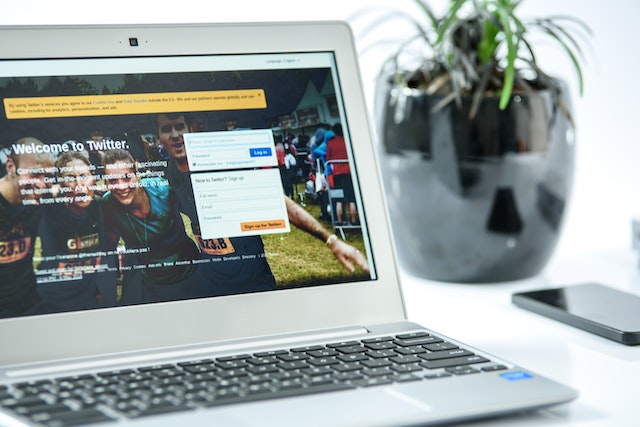
Comment ajuster les paramètres d'accessibilité, d'affichage et de langues sur Twitter
Un autre paramètre important de Twitter concerne l'accessibilité des comptes. Ce réglage permet aux utilisateurs de naviguer facilement sur la plateforme. Ici, vous pouvez ajuster les fonctions auditives, visuelles, de mobilité et cognitives pour les utilisateurs handicapés. Il s'agit notamment du lecteur d'écran, du mouvement, des médias et des gestes pour faciliter la navigation. En outre, les utilisateurs peuvent ajuster leurs paramètres d'affichage pour gérer la taille de la police, la couleur et l'arrière-plan. Il est également possible de modifier les paramètres sonores dans le cadre de cette fonctionnalité.
En outre, Twitter permet aux utilisateurs de changer de langue. Cette sélection concerne la langue d'affichage, la langue supplémentaire et les autres langues que vous pouvez parler. Un paramètre supplémentaire de cette liste concerne l'utilisation des données. Vous pouvez y régler la qualité des vidéos et des images, activer l'économiseur de données et synchroniser les données de votre compte. Tous ces paramètres vous permettent de personnaliser vos flux et votre compte en fonction de vos préférences.
Vous pouvez procéder à ces ajustements en cinq étapes :
- Accédez au menu rapide sur n'importe quel appareil.
- Cliquez ou tapez sur la flèche à côté de "Paramètres et support" pour afficher un menu déroulant.
- Sélectionnez "Paramètres et confidentialité" dans le menu.
- Sélectionnez "Comptes, affichage et langues" sur la page suivante.
- Sélectionnez les caractéristiques que vous souhaitez ajuster.
Ensuite, vous remarquerez les changements sur votre timeline et sur d'autres pages.
Comment ajuster les paramètres de sécurité sur Twitter
Les paramètres de sécurité vous permettent de gérer vos options de sécurité et d'accès. Vous pouvez contrôler le nombre d'applications connectées à votre compte. Ce réglage vous permet également d'activer l'authentification à deux facteurs et une protection supplémentaire par mot de passe. Vous pouvez également gérer les comptes Google et Apple connectés à votre compte.
Pour procéder à cet ajustement en cinq étapes simples :
- Accédez à "Paramètres et confidentialité" en suivant les étapes ci-dessus.
- Sélectionnez "Sécurité et accès au compte" dans les options.
- Sélectionnez "Sécurité" pour gérer ses paramètres.
- Choisissez "Applications et sessions" pour afficher les applications connectées et les sessions de connexion au compte.
- Sélectionnez "Comptes connectés" pour gérer les comptes Google et Apple enregistrés et connectés au processus de connexion de votre compte.
Vous pouvez choisir n'importe quelle option pour ajuster les paramètres de Twitter selon vos préférences. Vous pouvez également activer votre protection de réinitialisation de mot de passe ici. Elle sert de vérification en deux étapes lors de la réinitialisation du mot de passe de votre compte.
Comment ajuster les paramètres de confidentialité de Twitter : Etapes pour garder votre compte privé
Par défaut, chaque tweet, photo ou message que vous partagez sur Twitter est accessible à tous. Chaque utilisateur de la plateforme peut voir vos activités, même si vous ne vous suivez pas mutuellement. Heureusement, il existe un moyen de contrôler qui peut voir votre contenu en gérant vos paramètres de confidentialité sur Twitter.
Voici comment procéder en six étapes simples :
- Connectez-vous à votre compte à l'aide d'un navigateur web ou d'une application mobile.
- Sur un ordinateur de bureau, ouvrez le menu latéral gauche en cliquant sur l'option Plus de votre page d'accueil. Pour les utilisateurs de téléphones portables, appuyez sur l'image de profil circulaire à gauche.
- Choisissez l'option "Paramètres et assistance" pour accéder à un menu déroulant. Sélectionnez ensuite "Paramètres et confidentialité" dans le menu.
- Sur la page suivante, sélectionnez "Confidentialité et sécurité", puis "Audience et marquage" pour régler votre confidentialité.
- Cliquez ou tapez sur la case située à côté de "Protéger vos tweets" pour que seuls les personnes qui vous suivent et les utilisateurs approuvés puissent voir vos tweets.
- Ensuite, sélectionnez l'option "Marquage de photos" dans le même menu. Réglez ensuite cette option sur "Seules les personnes que vous suivez peuvent vous marquer".
Votre compte et vos messages sont désormais privés ; seule l'audience que vous avez sélectionnée peut les voir. Vous pouvez également en savoir plus sur les paramètres de confidentialité de Twitter en sélectionnant l'option "En savoir plus" sur cette page. Vous pouvez faire défiler le menu de confidentialité et de sécurité pour accéder à d'autres options de réglage. Il s'agit notamment des messages directs, des sujets, des fonctions d'exploration, de la découvrabilité et des contacts.
Comment ajuster les paramètres de Twitter pour les contenus sensibles : Guides pour déverrouiller la barrière de la modération
Twitter peut sembler être l'espace où l'on peut partager toutes ses pensées. Cependant, la plateforme classe certains contenus comme "sensibles". La politique de Twitter en matière de médias sensibles permet aux utilisateurs d'examiner ces contenus. Ces contenus sensibles comprennent les contenus graphiques, les comportements sexuels violents, la nudité et les comportements sexuels chez les adultes, la bestialité et la nécrophilie, ainsi que le gore gratuit. Sans plus attendre, explorons les ajustements de cette option.
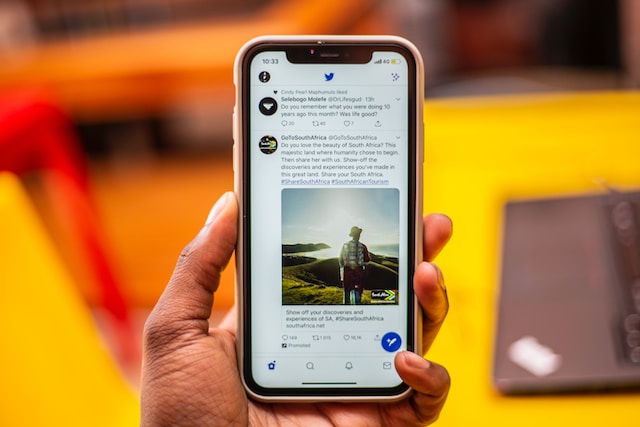
Comment désactiver les contenus sensibles sur Twitter
Bien que la directive sur le contenu ne permette pas l'apparition de contenu inapproprié sur votre timeline, vous pouvez la modifier. Vous devez savoir comment désactiver les contenus sensibles sur Twitter pour les interdire. Une fois que vous aurez désactivé ces contenus, ils ne pourront plus apparaître sur votre compte. Le processus d'ajustement des paramètres de Twitter pour les contenus sensibles est simple.
Voici comment procéder en cinq étapes :
- Connectez-vous à votre compte sur l'application mobile ou le navigateur web de bureau.
- Tapez sur votre photo de profil ou cliquez sur Plus sur le bureau.
- Sélectionnez "Paramètres et assistance", puis "Paramètres et confidentialité".
- Choisissez "Confidentialité et sécurité" et sélectionnez "Contenu que vous voyez".
- Décochez la case "Afficher les médias susceptibles de contenir des informations sensibles".
Le fait de décocher la case "contenu sensible" finalise votre décision de restreindre le contenu inapproprié de votre chronologie. Vous pouvez revenir en arrière en cochant la case. Ces étapes simples vous aideront à comprendre comment désactiver les contenus sensibles sur Twitter.
Comment ajuster les paramètres de Twitter pour activer les contenus sensibles dans les recherches
En plus de restreindre les contenus sensibles sur votre timeline, le système fait de même pour les recherches. Bien que cette fonction fantastique supprime les contenus pour adultes, il est conseillé de la désactiver. En effet, si vous la désactivez, ces contenus apparaîtront dans vos recherches.
Voici comment procéder en trois étapes :
- Connectez-vous à votre compte sur n'importe quel appareil.
- Naviguez jusqu'à "Content You See".
- Sélectionnez "Paramètres de recherche" et décochez la case pour masquer le contenu sensible.
Vous avez réussi à inclure du contenu sensible dans vos recherches sur Twitter.
Comment ajuster les paramètres de Twitter pour marquer les tweets en tant que contenu sensible ?
Il se peut qu'un avertissement de contenu sensible apparaisse sur ces derniers lorsque vous publiez du contenu. Twitter peut marquer et bannir votre compte si vous persistez dans cette voie. Heureusement, vous pouvez ajuster vos paramètres Twitter pour ajouter automatiquement un avertissement à vos tweets. La plateforme vous permet de marquer de manière permanente vos contenus comme sensibles si tous vos messages sont de cette nature. Ainsi, les utilisateurs recevront des alertes avant de consulter vos messages.
Cet objectif peut être atteint en deux étapes :
- Naviguez vers les paramètres et la confidentialité après vous être connecté à votre compte.
- Sélectionnez "Vos Tweets" et cochez la case "Marquer les médias que vous Tweetez comme ayant un contenu susceptible d'être sensible".
Vos messages seront automatiquement accompagnés d'un avertissement de contenu sensible afin d'alerter les autres utilisateurs.

Comment obtenir votre archive Twitter à partir de vos paramètres : Obtenir vos données d'utilisateur
Sous l'option Paramètres du compte, vous pouvez obtenir une archive de vos données. Ces données contiennent des informations essentielles sur votre compte depuis sa création. L'accès à vos archives Twitter vous permet de connaître tous les détails de vos données. Il vous suffit de vous rendre dans les paramètres de Twitter. Ensuite, sélectionnez l'option sous votre compte et entrez votre mot de passe.
Twitter vous enverra l'archive dans un fichier ZIP quelques heures après la demande de téléchargement. L'un des avantages de disposer d'une archive Twitter est que vous pouvez décider de la conserver à des fins ultérieures. Vous pouvez également choisir de supprimer la plupart de vos tweets par le biais de votre archive. La suppression de plusieurs tweets, un par un, prend beaucoup de temps.
Mais chez TweetDelete, nous avons conçu une application web facile à utiliser pour filtrer et supprimer plusieurs tweets. Cet outil vous permet de charger, d'importer et de supprimer des tweets et des archives sans effort. TweetDelete fonctionne sans diffuser de contenu promotionnel sur votre timeline Twitter. Commencez à filtrer et à nettoyer votre timeline Twitter dès aujourd'hui!











